Epson l1800 siyohini tanlash orqali asl holatini tiklash. EPSON
"Siyohli printerdan faol foydalanish paytida printer ishlashdan bosh tortadigan va xizmat ko'rsatish markaziga murojaat qilishingizni talab qiladigan xato xabarini ko'rsatadigan bir lahza keladi. Printer modeliga qarab, bu xato turli yo'llar bilan xabar qilinadi, lekin xato xabarini ko'rsatishning eng standart usuli bu printer tugmalari ostidagi ikkita qizil LEDning miltillashini yoqish va kompyuter monitorida xato oynasi paydo bo'ladi.
Bundan tashqari, changni yutish yostig'i (bezi bezi) muddatining yaqinda tugashi haqida ogohlantirish ham kompyuter monitorida tizim xabari ko'rinishida paydo bo'ladi.

Ogohlantirish xabari paydo bo'lgandan so'ng, sizda A4 formatidagi yana 15-20 ta rasmni (fotosuratlarni) chop etishingiz mumkin, shundan so'ng printer chiqindi siyoh hisoblagichi tiklanmaguncha chop etishdan bosh tortadi.
Barcha inkjet printerlar chiqindi siyohni (Waste Ink) yig'ish uchun maxsus idishdan foydalanadi, bu ko'pincha "bezi bezi" deb ataladi. Ushbu "bezi" - bu chiqindi siyohni yaxshi singdiradigan changni yutish materiali bo'lgan idish.
Inkjet printerda chiqindi siyoh qayerdan keladi? Har safar u yoqilganda, chop etish kallagi avtomatik ravishda tozalanadi - kartridjlardan chop etish kallagiga oz miqdordagi siyoh quyiladi, u o'sha paytda printerning o'ta o'ng (chap) holatidadir va siyoh "pampers" ga "tashlab qo'yilgan". Shuningdek, printer drayveri orqali muntazam tozalash boshlanganda, siyoh kartridjlardan bosib chiqarish kallagi orqali absorberga pompalanadi.
Siyohni yutuvchi bilan siyoh yig'ish idishining hajmi ma'lum bir cheklovga ega bo'lganligi sababli, ertami-kechmi, tanklar to'lib-toshgan va siyoh sizib chiqa boshlagan payt keladi, bu esa printerning o'zini ham, uning atrofidagi hamma narsani ham ifloslantiradi. bu..
Bunday noxush holatni oldini olish uchun mutlaqo barcha inkjet printerlar chiqindi siyoh miqdorini nazorat qilish tizimi bilan jihozlangan. Aslida, bu tizim printerning necha marta yoqilganligini va boshni tozalashning barcha protseduralarini hisoblaydigan dasturiy ta'minot hisoblagichidan boshqa narsa emas. Tozalash protseduralari paytida boshdan pompalanadigan siyoh hajmi taxminan ma'lum bo'lgani uchun va idishning sig'imi ham ma'lum bo'lganligi sababli, u to'lganligini hisoblash qiyin emas.
Qachonki, taymerning go'yo siyohga quyilgan chiqindi siyoh miqdori printerning boshqaruv dasturida oldindan o'rnatilgan qiymatga yetganda, printer birinchi navbatda changni yutish yostig'ining ishlash muddati yaqinda tugashi haqida ogohlantirish beradi va tez orada butunlay chop etish vazifasini yuborish imkoniyatini bloklaydi.
Inkjet printerning "bezi" ortiqcha to'ldirilganda, xizmat ko'rsatish bo'yicha mutaxassis quyidagi harakatlarni bajarishi kerak:
- absorberlarni almashtiring - "bezi"
- Chiqindilarni siyoh hisoblagichini qayta o'rnating (qayta o'rnating).
Siz "pampers" chiqindi siyoh hisoblagichini SuperPrint ishlab chiqish guruhining (Resetters) maxsus PrintHelp xizmat dasturidan foydalanib tiklashingiz mumkin. PrintHelp- Epson, Canon printerlari uchun universal xizmat ko'rsatish dasturi.



Dastur Epson printerlari uchun quyidagi funksiyalarni bajarishi mumkin (barcha modellar uchun emas):
- chiqindi siyoh hisoblagichining joriy qiymatini tekshirish
- chiqindi siyoh hisoblagichini qayta o'rnating (ba'zi modellar SOTIB O'rnatish KODini talab qiladi)
- chop etish boshini tozalash
- dastlabki yonilg'i quyish paytida bosib chiqarish boshini yaxshilangan tozalash
- printerning seriya raqamini o'qish va yozish
- USB identifikatorini o'qish va yozish
- HEAD ID-ni o'qish va yozish
- EEPROM zaxira dumpini yaratish
- qog'ozni oziqlantirish testi
- nozullarni tekshirish va sinovdan o'tkazish
- rangli to'ldirishlarni chop etish
- PF buzilish ofsetini ishga tushirish (o'chirish).
- printer holatini olish
- siyoh darajasini o'qish
- qayta o'rnatish Murakkab darajasi va qayta o'rnatish Pampers printerlarda L100, L200, L800 bepul
Qo'llab-quvvatlanadigan Epson printer modellari ro'yxati:
Bezi asl holatini tiklash Kodsiz amalga oshiriladigan modellar yashil rangda ta'kidlangan. Kodlarni qayta tiklashsiz taglikni qayta tiklash mumkin faqat mamlakatlar uchun: Ukraina, Rossiya, Qozog'iston, Belarus, Moldova, Gruziya
Hunarmand: Hunarmand 50, hunarmand 1430, hunarmand 700, hunarmand 710, hunarmand 725, hunarmand 730, hunarmand 800, hunarmand 810, hunarmand 835, hunarmand 837
B: B40W, B42WD, B1100, B1110
BX: BX300F, BX305, BX310FN, BX320FW, BX525WD, BX600FW, BX610FW, BX620FWD, BX625FWD, BX925, BX935
C: C58, C59, C62, C63, C64, C65, C67, C68, C76, C77, C78, C79, C82, C83, C84, C85, C86, C87, C88, C90, C91, C92, C93, C94, C95, C97, C98, C99, C110, C120
CX: CX2800 CX2900 CX3100 CX3200 CX3300 CX3400 CX3500 CX3600 CX3650 CX3700 CX3800 CX3900 CX4000 CX4080 CX4100 CX4080 CX40X, CX40X, C40X, CX40X, CX670 C09, 00, CX5000, CX5700F, CX5900, CX6300, CX6400, CX6500, CX6600, CX7300, CX7700, CX7800, CX8300, CX8400, CF , CX9400Fax, CX9500F
D: D68, D78, D88, D92, D120
DX: DX3800, DX4000, DX4200, DX4800, DX5000, DX5050, DX6000, DX7400, DX7450, DX8400, DX9400F
RaI: E-600, EP-302, E-600, EP-702A, EP-703A, EP-705A, EP-706A, EP-775A, EP-801A, EP-802A, EP-804A, EP-804F, EP- 901F, EP-902A, EP-903
K: K100, K101, K200, K201, K300, K301
L: L100, L110, L120, L200, L210, L300, L350, L351, L355, L550, L555, L800, L1300, L1800
M: M100, M105, M200, M205
MEN: ME2, ME-10, ME-20, ME-30, ME-32, ME-70, ME-80, ME-82WD, ME-100, ME-101, ME-200, ME-300, ME-301, ME-303, ME-320, ME-330, ME-340, ME-360, ME-401, ME-403, ME-510, ME-520, ME-530, ME-535, ME-560, ME- 570, ME-600F, ME-620F, ME-650, ME-900WD, ME-940FW, ME-960FWD, ME-1100
NX: NX110 NX125 NX127 NX130 NX200 NX210 NX215 NX220 NX230 NX300 NX305 NX330 NX400 NX410 NX415 NX420W NX430 NX510 NX515 NX X2, NX35 NX6
P: P50, P60
PX: PX610FW, PX650, PX659, PX660, PX700W, PX710W, PX720WD, PX730FWD, PX800FW, PX810FW, PX820WD, PX830FWD, PX-203V0, PX-203V0-
Surat: 820, 830U, 890, 900, 950, 960, 1280, 1290, 1390, 1400, 1410, 1430-rasm, 1500, 2100, 2200-rasm
suratdosh: PM100, PM210, PM215, PM225 PM235, PM240, PM250, PM260, PM270, PM280, PM290, PM310. taglikni qayta tiklash mavjud EMAS. O'qish mavjud.
PM: PM-3500C, PM-4000px, PM-G800, PM-G4500, PM-G5000, PM-A820, PM-A890
R: R200, R210, R220, R230, R240, R245, R250, R260, R265, R270, R280, R285, R290, R295, R300, R310, R320, R330, R35, R360, R380, R390, R800, R1800, R1900, R2000, R2400, R2880, R3000
RX: RX420, RX425, RX430, RX500, RX510, RX520, RX530, RX560, RX580, RX585, RX590, RX595, RX600, RX610, RX615, RX620, RX6, RX6, RX6, R6, R6, RX, X685, RX690, RX700
S: S20, S21, S22
SX: SX100 SX105 SX110 SX115 SX117 SX125 SX130 SX200 SX205 SX210 SX215 SX218 SX230 SX235 SX400 SX405 SX410 SX415 SX420W SX, SX2, SX5, S34, SX515, SX525WD, SX600FW, SX610FW, SX620
T: T10, T11, T13, T20, T21, T22, T23, T24, T25, T26, T27, T30, T33, T40W, T42WD, T50, T59, T60, T1100, T1110
TX: TX100 TX101 TX102 TX103 TX105 TX106 TX109 TX110 TX111 TX115 TX116 TX117 TX119 TX120
TX200, TX209, TX210, TX219, TX220, TX230, TX300F, TX320F
TX400 , TX405 , TX408 , TX409 , TX410 , TX419 , TX420W
TX510FN, TX515FN, TX525, TX550W , TX560WD, TX600FW , TX610FW, TX620FWD, TX650 , TX659
TX700W, TX710W, TX720WD, TX800FW, TX810FW, TX820FWD, TX830FWD
Ishchi kuchi: Ishchi kuchi 30, 40, 42, 310, 315, 320, 323, 325, 500, 520, 600, 610, 615, 630, 635, 840, 1100
WorkForce WF-7010, WF-7011, WF-7012, WF-7015, WF-7018, WF-7510, WF-7511, WF-7515, WF-7520, WF-7521, WF-7525
Ish kuchi WF-2010, WF-2510, WF-2520, WF-2528, WF-2530, WF-2538, WF-2540, WF-2548
Ish kuchi WP-4011, WPM-4011, WP-4015DN, WP-4020, WP-4022, WP-4025DW, WP-4092, WP-4095DN,
WP-4511, WP-4515, WP-4520, WP-4521, WPM-4521, WP-4525, WP-4530, WP-4531, WP-4532, WP-4533, WP-4535, WP-4540, WP- 4545, WP-4590, WP-4592, WP-4595 - taglikni qayta tiklash mavjud EMAS. O'qish mavjud.
XP: XP-20, XP-30, XP-33,
XP-100, XP102, XP-103, XP-111,
XP-200, XP-201, XP-202, XP-203, XP-204, XP-205, XP-206, XP-207, XP-208, XP-211, XP-212, XP-214, XP- 215, XP-216, XP-217
XP-300, XP-302, XP-303, XP-305, XP-306, XP-311, XP-312, XP-313, XP-315,
XP-400, XP-402, XP-403, XP-405, XP-406, XP-411, XP-412, XP-413, XP-415, XP-510,
XP-600, XP-610, XP-605, XP-615, XP-700, XP-710, XP-750, XP-800, XP-810, XP-850, XP-950
Bezi alohida chipli alohida kartridj shaklida ishlab chiqarilgan printerlar uchun uni faqat chip dasturchilari qayta o'rnatishi mumkin.
Dasturdan foydalanish ozod. Barcha funktsiyalar qo'llab-quvvatlanadi, shu jumladan. va taglikni tiklash funktsiyasi. Ba'zi modellar uchun bu funksiya kiritilgandan keyin ishlaydi
epson. Bezi asl holatini tiklash, xizmat ko'rsatish qo'llanmalari, foydalanuvchi qo'llanmalari, xizmat ko'rsatish dasturlari (Sozlash dasturlari).
O'zgartirilgan 06/05/2016
O'zgartirish va qo'shimchalar ro'yxati:
1. Xizmat qo'llanmalari qo'shildi.
2. Modellarning to'liq ro'yxatiga muvofiq xizmat ko'rsatish qo'llanmalarining fayl nomlarini keltirdi.
3. Rus tilidagi foydalanuvchi qo'llanmalari qo'shildi.
4. Qo'shilgan qismlarCatalog_FieldsRepairGuides_NumberedServiceParts
5. SSC_ServiceUtility_ForEpsonStylusPrinters_v_4_30 ruscha bepul xizmat ko'rsatish dasturi qo'shildi (U 2008 yilgacha chiqarilgan yuzdan ortiq Epson modellari uchun etarlicha rivojlangan xizmat funktsiyalariga ega. Rus interfeysi. Windows 95/98/ME/2K2/XP ostida aniqlangan, LPT va USB portlari bilan ishlay oladi. )
Epson uchun SSC Service Utility dasturining asosiy xususiyatlari:
Spoyler
1) Epson Stylus printer lentalaridagi CSIC bilan bevosita ishlaydi.
2) Qo'shimcha qurilma yordamida har qanday chiplarni qayta o'rnatish va miltillash.
3) Ichki siyoh hisoblagichlarini "muzlatish" imkonini beradi.
4) Ichki siyoh hisoblagichlarini qayta o'rnating (hatto bo'sh patronlarda ham).
5) Epson inkjet printerlarining barcha modellari uchun rangli va qora rangli boshlarni alohida tozalash, majburiy tozalash rejimi.
6) Issiq almashtirish kartridjlarini qo'llab-quvvatlash.
7) To'ldirilgan siyoh (bezi bezi) hisoblagichini qayta o'rnating, hatto u allaqachon to'lgan bo'lsa ham.
8) Epson printerlarining 100 dan ortiq turli modellarini qo'llab-quvvatlash.
Dastur, ayniqsa, katta hajmdagi hujjatlarni chop etadigan odamlar uchun foydalidir, chunki u siyoh va kartridjlarni sezilarli darajada tejash imkonini beradi.
Ayni paytda dastur Windows 95/98/ME/2K2/XP da LPT va USB printerlari bilan ishlaydi.
DIQQAT! Ultriumlarni to‘ldirishga, siyohni muzlatish funksiyasidan foydalanishga, siyoh hisoblagichlarini qayta o‘rnatishga va hokazolarga qaror qilsangiz, siz Epson tomonidan inkjet printerlaringiz boshlari uchun taqdim etilgan kafolatni yo‘qotasiz.
Eng so'nggi versiyalarda yangi.
4.30 versiyasida yangi
- R270 qo'llab-quvvatlash
- R240 qo'llab-quvvatlash
- R340 qo'llab-quvvatlash
- CX2800-ni qo'llab-quvvatlash
- CX3900-ni qo'llab-quvvatlash
- CX4900-ni qo'llab-quvvatlash
- CX5900-ni qo'llab-quvvatlash
- C58/C59-ni qo'llab-quvvatlash
- RX640-ni qo'llab-quvvatlash
- C2100/2200 uchun yaxshilanishlar
- RX700 uchun yaxshilanishlar
- R2400 uchun yaxshilanishlar
- 785EPX/825/895/915 uchun yaxshilanishlar
4.20 versiyasida yangi
- CX4200/CX4700/CX4800/DX4200/DX4800 ni qo'llab-quvvatlash
- C47/C48-ni qo'llab-quvvatlash
- RX430-ni qo'llab-quvvatlash
- CX6500/CX6300-ni qo'llab-quvvatlash
- CX6400/CX6600 uchun yaxshilanishlar
- RX500/RX510 uchun yaxshilanishlar
- RX600/RX610 uchun yaxshilanishlar
- R1800 uchun yaxshilanishlar
- CX3700/CX3800/DX3800/DX3850 uchun yaxshilanishlar
- C67/C68/D68 uchun yaxshilanishlar
- C87/C88/D88 uchun yaxshilanishlar
- endi bir qator yangi chip modellari qo'llab-quvvatlanadi
- bir qator boshqa yaxshilanishlar va tuzatishlar
4.10 versiyasida yangi
- PM-970C qo'llab-quvvatlash
- PictureMate-ni qo'llab-quvvatlash
- RX700-ni qo'llab-quvvatlash
- R2400 qo'llab-quvvatlash
- PM-A700-ni qo'llab-quvvatlash
- PM-G720-ni qo'llab-quvvatlash
- RX520-ni qo'llab-quvvatlash
- CX7800-ni qo'llab-quvvatlash
- CX4100-ni qo'llab-quvvatlash
- DX3800-ni qo'llab-quvvatlash
- CX3800/CX3810-ni qo'llab-quvvatlash
- CX3700-ni qo'llab-quvvatlash
- C67/68 va Photo Edition-ni qo'llab-quvvatlash
- C87/C88/D88 va Photo Edition-ni qo'llab-quvvatlash
- Qo'llab-quvvatlash R220 / R230
- R320 qo'llab-quvvatlash
- CX4500-ni qo'llab-quvvatlash
- CX3650-ni qo'llab-quvvatlash
- ba'zi xatolarni tuzatish
4.00 versiyasida yangi:
- qo'shimcha reset qurilmasi bilan ishlash funktsiyalari
- CX4600-ni qo'llab-quvvatlash
- CX5300-ni qo'llab-quvvatlash
- CX5100-ni qo'llab-quvvatlash
- RX420-ni qo'llab-quvvatlash
- RX425-ni qo'llab-quvvatlash
- R1800 qo'llab-quvvatlash
- RX620-ni qo'llab-quvvatlash
- deyarli barcha printerlar uchun yaxshilangan yordam
- siyoh darajasini muzlatish yaxshilandi
- kon hisoblagichini qayta o'rnatish uchun yaxshilangan funktsiyalar
- takomillashtirilgan siyoh monitori, printer holati haqida ma'lumot qo'shildi
- ba'zi xatolarni tuzatish
Har bir versiyadagi o'zgartirish va qo'shimchalarning to'liq tarixi dasturning yordam faylida.
Spoyler
Epson Stylus Color 400
Epson Stylus Color 440
Epson Stylus Color 480 LPT
Epson Stylus Color 480SXU/580
Epson Stylus Color 600
Epson Stylus Color 640
Epson Stylus Color 660
Epson Stylus Color 670
Epson Stylus Color 680 / 777
Epson Stylus Color 740
Epson Stylus Color 760
Epson Stylus Color 800 / 850
Epson Stylus Color 860
Epson Stylus Color 880
Epson Stylus Color 900 / EM-900C
Epson Stylus Color 980
Epson Stylus Color 1160
Epson Stylus Color 1520
Epson Stylus Color 3000
Epson Stylus C20 / C40 / CL-750
Epson Stylus C41/C42/C43/C44/C45/C46/C47/C48**
Epson Stylus C50
Epson Stylus C60
Epson Stylus C61/C62**
Epson Stylus C63/C64**
Epson Stylus C65 / C66 va PE **
Epson Stylus C67 / C68 / D68 va PE **
Epson Stylus C70**
Epson Stylus C80**
Epson Stylus C82**
Epson Stylus C83/C84**
Epson Stylus C85 / C86 va PE **
Epson Stylus C87 / C88 / D88 va PE **
Epson Stylus Photo RX420/RX425/RX430**
Epson Stylus Photo RX500 / RX510**
Epson Stylus Photo RX520**
Epson Stylus Photo RX600 / RX610**
Epson Stylus Photo RX620**
Epson Stylus Photo RX700**
Epson Stylus CX3100 / CX3200**
Epson Stylus CX3500/CX3600/CX3650**
Epson Stylus CX3700**
Epson Stylus CX3800 / CX3810 / DX3800**
Epson Stylus CX4500**
Epson Stylus CX4600**
Epson Stylus CX4100 / CX4200**
Epson Stylus CX4700 / CX4800**
Epson Stylus DX4200 / DX4800**
Epson Stylus CX5100 / CX5200**
Epson Stylus CX5300 / CX5400**
Epson Stylus CX6400 / CX6600**
Epson Stylus CX6300 / CX6500**
Epson Stylus CX7800**
Epson PictureMate
Epson Stylus Photo
Epson Stylus Photo EX
Epson Stylus Photo 700 / IP-100
Epson Stylus Photo 750 / PM-770C
Epson Stylus Photo 780 / 790 / PM-780C
Epson Stylus Photo 810 / 820
Epson Stylus Photo 820**
Epson Stylus Photo 825 / 915
Epson Stylus Photo 830/830U**
Epson Stylus Photo 870 / PM-875DC
Epson Stylus Photo R200 / R210**
Epson Stylus Photo R220 / R230**
Epson Stylus Photo R300 / R310**
Epson Stylus Photo R320**
Epson Stylus Photo R800 / PX-G900 **
Epson Stylus Photo R1800**
Epson Stylus Photo R2400**
Epson Stylus Photo 890
Epson Stylus Photo PM-890C
Epson Stylus Photo PM-A700 **
Epson Stylus Photo PM-G720 **
Epson Stylus Photo PM-970C**
Epson Stylus Photo 895/ 785EPX
Epson Stylus Photo 900**
Epson Stylus Photo 925 / 935**
Epson Stylus Photo 950 / 960 / PM-950C**
Epson Stylus Photo 1200 / PM-3000C
Epson Stylus Photo 1270 / PM-3300C
Epson Stylus Photo 1280 / PM-3500C
Epson Stylus Photo 1290
Epson Stylus Photo 2000P
Epson Stylus Photo 2100**
Epson Stylus Photo 2200 / PM-4000EPX**
Epson Stylus Pro 5000 / PM-5000C
** - dasturiy ta'minot orqali ushbu modellar uchun siyoh hisoblagichlarini qayta o'rnatish mumkin emas.
Ushbu modellar uchun siyoh darajasini "muzlatish" va kartrijni "issiq" almashtirishdan foydalanish kerak.
Yoki qo'shimcha qurilmadan foydalaning.
Arxiv hajmi: 1,86 GB (2 000 493 199 bayt)
Ochilmagan o'lcham: 2,74 GB (2 942 634 718 bayt)
Hammaga salom! Bugun men Epson XP-302 printerida taglikni qanday tiklashni ko'rsataman, ammo bu misolni boshqa modellarda tiklash mumkin. Qarindoshlarida printer qora va sariq rangda chop eta boshladi. Ular uni ta'mirlashga yuborishdi, ularga buni qilishning iloji yo'qligini aytishdi, ba'zi kodlar kerak edi ... Xo'sh, men buni tushunishga qaror qildim ...
Avvaliga men bir nechta kalibrlashni o'tkazaman va hamma narsa hal qilinadi, deb o'yladim ... Lekin printer bu xabarni tarqata boshladi: Siyohni yutuvchi astarning ishlash muddati tugadi.
Men googleda qidira boshladim, bu umuman nima) Internetda epson hisoblagichlarini qayta o'rnatish uchun PrintHelp deb nomlangan dastur bor, lekin siz sotib olishingiz kerak bo'lgan kodlarni so'raydi! Xo'sh, bunday emas) Ammo ba'zi printerlarda Epson tagliklarini bepul tiklash mumkin.
Agar PrintHelp siz uchun hisoblagichni bepul tiklamagan bo'lsa, Internetda Epson Adjustment Program (epson uni yuklashni taqiqlagan) mavjud.
Agar dastur yordam bermasa, siz SSC Service Utility-ni sinab ko'rishingiz mumkin yoki. Biz epson tagligini tiklash dasturini ishga tushiramiz. U Epson Adjustment dasturi deb ataladi. Shunday qilib, agar to'satdan printeringiz uchun ishlamasa, boshqa versiyani qidiring.
Shunday qilib, ishga tushirgandan so'ng, model va portni tanlang:

Agar sizning modelingiz mavjud bo'lmasa, hammasi yaxshi, faqat meniki kabi tanlang.

Asosiysi, drayverlar o'rnatilgan. Aks holda, dastur printer portini ko'rmaydi. OK tugmasini bosing va keyin Paricular sozlash rejimini tanlang.

Chiqindilarni siyoh yostig'i hisoblagichini tanlang. Bu siyoh va taglik hisoblagichi.

Biz barcha katakchalarni qo'yamiz va Tekshirish tugmasini bosing, shu bilan biz hisoblagichlarni tekshiramiz.

Men allaqachon hisoblagichni qayta o'rnatdim va ma'lum miqdordagi sahifalarni chop etishga muvaffaq bo'ldim. Ammo agar sizning printeringiz tagliklarni qasam ichsa, pastki maydonda siz 100% qiymatga ega bo'lasiz. Yuqori hisoblagichni tanlang va Initialization-ni bosing, ya'ni. Epson hisoblagichini tiklash.

Dastur sizdan printerni o'chirishni so'raydi.


Biz OK tugmasini bosamiz, u yoqilgandan so'ng va biz tekshirishimiz mumkin. Yuqori katakchani belgilang va yana tekshirish tugmasini bosing.

Ko'rib turganingizdek, Epson tagliklarini tiklash muvaffaqiyatli bo'ldi! Ammo unutmangki, Epson bunday xatolikni bekorga bermaydi. Qayta tiklashdan tashqari, men kartridjlar ostidagi qistirmani tozalashni ham tavsiya qilaman.
Har bir Epson qurilmasi, xoh printer, xoh MFP bo‘ladimi, xalq orasida “bezi bezi” deb ataladigan changni yutish to‘ldiruvchi (disk) bo‘lgan maxsus idishga ega. Bezi tasvirni chetiga (ramkasiz) chop etishda hosil bo'lgan ortiqcha siyohni o'ziga singdiradi va chop etish kallagini tozalashda ishlatiladigan chiqindi siyohni ham to'playdi. Har bir taglikning o'ziga xos resursi, aniqrog'i, u o'zlashtira oladigan siyoh miqdori bor. Agar printer ko'proq suv bossa, printerdan ortiqcha siyoh oqib chiqa boshlaydi. Bunga yo'l qo'ymaslik uchun printerning ishlashini bloklaydigan va xatolik beruvchi qurilmalarga sensorlar o'rnatiladi: printerning siyohni yutuvchi astarining ishlash muddati tugaydi. Ushbu maqolada biz sizga Epson-da taglikni qanday tiklashni va shu bilan ushbu xatodan xalos bo'lishni aytib beramiz. Biz qurilmamizning ishlashini tiklaymiz, shuningdek, changni yutish plomba bilan idishning jismoniy to'lib ketishining oldini olish usullarini aytib beramiz.
Qachon va qaysi Epson qurilmalarida taglikning to'lib ketishi xatosi paydo bo'ladi?
Keling, barcha Epson printerlarida tagliklar o'rnatilganligidan boshlaylik. Biroq, qurilma sinfiga va uning ishlashiga qarab, ular farqlanadi. Shunday qilib, keng formatli qurilmalarda (chop etish formati A2 va undan yuqori) taglik olinadigan idish shaklida ishlab chiqariladi. U bir necha daqiqa ichida foydalanuvchi tomonidan mustaqil ravishda osongina o'zgartiriladi. Ushbu sarf materiallarining rasmiy nomlari turlicha bo'lishi mumkin: chiqindi siyoh shishasi, chiqindi siyoh idishi, changni yutish idishi yoki texnik xizmat ko'rsatish idishi. Idishning narxi, plotter modeliga qarab, 4000 - 6000 rubldan oshmaydi. Bezi resursi, modelga qarab, qurilma modeliga qarab 10 000 dan 35 000 sahifagacha. Bezi to'lib ketishida xatolik yuzaga kelganda, siz shunchaki eskisini chiqarib, yangisini qo'ying va yozishni davom ettirasiz. Ammo maishiy texnikada hamma narsa biroz boshqacha.
Epson plotterlari uchun chiqindi siyoh idishini (bezi bezi) tanlash.
Odatda, printerlar va MFPlarda (A3 formatigacha) taglik qurilmaning o'ziga o'rnatilgan. Ya'ni, bu iste'mol qilinadigan material emas, balki ehtiyot qism ekanligi ma'lum bo'ldi. Foydalanuvchi uni o'zi o'zgartira olmaydi. Qurilmani xizmat ko'rsatish markaziga olib borish kerak, u erda muhandis uni qismlarga ajratadi va changni yutish plomba moddasini almashtiradi. Shundan so'ng, maxsus dasturiy ta'minotdan foydalanib, printer chop etishni boshlashi uchun raqamli hisoblagich xatosini tiklaydi.
Bezi resursi qurilmaga qarab 3000 betdan 5000 betgacha bo'ladi.Garchi tagliklari 10 000 - 12 000 nashrga to'lib ketgan omadlilar bor. Gap shundaki, biz bosib chiqarish kallagini tozalash uchun qancha kam siyoh pompalasak, taglik manbasi shunchalik yuqori bo'ladi. Shunday qilib, biz ko'proq sahifalarni chop etishimiz mumkin. Bundan tashqari, agar biz rasmlarni chetlari bilan chop qilsak, biz taglikning ishlash muddatini ham oshiramiz. Biroq, agar siz kamdan-kam chop qilsangiz va printeringiz uzoq vaqt bosib chiqarmasdan o'tirgan bo'lsa, siz chop etish boshini tozalashingiz kerak, aks holda siz qimmatroq ta'mirlashga duch kelishingiz mumkin. Qanday bo'lmasin, taglikning jismoniy o'zgarishi bosma boshni almashtirishdan ko'ra arzonroqdir. Odatda, bosib chiqarish kallagining narxi mashina narxining yarmiga baholanadi. Shuning uchun, har qanday holatda, rasm taglik plotter va an'anaviy printerni taqqoslaganda, chop etish boshini tozalashni tavsiya qilaman.

Bezning jismoniy to'lib ketishi.
Biz allaqachon bilib olganimizdek, bezi to'ldirish hisoblagichi odatda 3000-5000 sahifani chop etgandan so'ng xato qiladi. Keyin xato tuzatilmaguncha va taglik jismonan almashtirilmaguncha printerni to'xtatadi. Ishlab chiqaruvchi, bu holda Epson, har doim uni xavfsiz o'ynaydi va katta chegara bilan changni yutish plomba bilan konteyner qiladi. Ba'zi hollarda, qurilma bir necha marta qayta o'rnatilishi mumkin. Odatda, bu 2-3 marta. Shundan so'ng, taglikni almashtirish kerak bo'ladi. Agar bu o'z vaqtida bajarilmasa, siyoh korpusdan oqib chiqa boshlaydi. Vaziyatdan chiqish uchun bir nechta variant mavjud:
1) Mutaxassislar almashtirishi uchun qurilmani Epson xizmat ko'rsatish markaziga olib boring!
2) o'zingiz almashtiring yoki chiqindi siyohni maxsus idishga to'kishni tashkil qiling.
Ushbu maqola doirasida biz chiqindi siyohni maxsus idishga qanday tushirishni tasvirlamaymiz, lekin biz faqat bu jarayon turli Epson qurilmalari uchun boshqacha tarzda amalga oshirilishini aytamiz. Ammo, shu bilan birga, ma'no bir xil: biz silikon simi yordamida siyoh chiqarish trubasiga drenajlash uchun idishni biriktiramiz. Chiqindilarni siyoh chiqarish trubasiga kirish uchun, qurilmaning modeliga qarab, siz qurilmangizning orqa qismidagi qopqoqni olib tashlashingiz yoki bir yoki bir nechta murvatni burishingiz kerak, shundan so'ng siz taglikni tortib olishingiz mumkin. chiqish trubkasi. Ba'zi hollarda siz chalkashib ketishingiz va ishni qismlarga ajratishingiz kerak bo'ladi.
Epson taglikni tiklash dasturi.
Ko'pgina hollarda, bizga taglikning to'lib ketishi xatosini qayta tiklashga imkon beradigan ikkita dastur kerak - bular Sozlash dasturi va PrintHelp. Birinchisi bepul va ingliz tilida, ikkinchisi esa rus tilida bo'lib, funktsiyalarning aksariyati to'lanadi. Shaxsan menga Sozlash dasturi yoqadi, chunki mening vaziyatimda ushbu dastur L1800 printerida (xususiy uzluksiz siyoh ta'minoti tizimiga ega a3 formatli printer) changni yutish to'ldiruvchining to'lib ketishi xatosini hech qanday muammosiz qayta tikladi. Va eng muhimi, men buni bepul qilishga muvaffaq bo'ldim. Ammo PrintHelp dasturida bu allaqachon pullik protsedura bo'lib, bitta qayta o'rnatish uchun deyarli 600 rublni tashkil qiladi. Biroq, chop etish yordami o'zining afzalliklariga ega. Keling, qaysi dasturdan foydalanish yaxshiroq ekanligini aniqlaylik?
Siz taxmin qilganingizdek, dasturni tanlash sizning Epson modelingizga bog'liq. Agar sizda quyidagi printer yoki MFP modeli mavjud bo'lsa, biz sozlash dasturidan foydalanamiz.
PrintHelp-dan Epson qurilmasining deyarli har qanday modelida haq evaziga, qayta tiklash kodidan foydalanganda va ba'zi modellar uchun bepul foydalanish mumkin.
Dasturiy ta'minotni tanlash:
| Dasturiy ta'minot | Qo'llab-quvvatlanadigan Epson printerlari va MFP. |
|---|---|
| CX9300, L111, L210, L301, L351, L551, L1300, L1800, L130, L220, L310, L360, L455, L565, L605, L655, L801, L805, L655, L801, L805, L82, R30, R80, 390, SP1430W , WF7018, WF7521. | |
| quyidagi modellar uchun hisoblagichni bepul tiklash uchun: | L110, L210, L300, L350, L355. |
| Quyidagi modellar uchun hisoblagichlarni bepul tiklash uchun PrintHelp dasturini yuklab oling: | 1410-rasm 2100-rasm 2200 L100 L200 R1800 R1900 P50 T50 T59 T60 T1100 T21 T26 T27 T30 T33 T40W R270 R290 R295 R300 R310 R360 R, R330, R3601, 0, RX615, RX620, RX690, RX700, SX125. |
Diqqat! Qurilmangizdagi hisoblagichlarni qayta o'rnatish sizning xavfingiz va xavfingiz ostida amalga oshiriladi! Maqola muallifi bunday qayta o'rnatish natijasida shikastlangan uskunalar uchun javobgar emas! Printerning har qanday manipulyatsiyasi ishlab chiqaruvchining kafolatini bekor qilishi mumkin. Shuning uchun, agar qurilma kafolat ostida bo'lsa, xizmat ko'rsatish markaziga murojaat qilish yaxshiroqdir. Agar kafolat bo'lmasa yoki uni yo'qotishdan qo'rqmasangiz, quyida keltirilgan ko'rsatmalarga muvofiq Epson tagligini qayta o'rnatishni davom ettirishingiz mumkin. Darhaqiqat, deyarli 100% hollarda siz qo'rqmasligingiz kerak. Biroq, ba'zi modellarda qiyinchiliklar bo'lishi mumkin. Men Epson L1800 qurilmasi misolida ko'rsataman.Bundan tashqari, T50 printerida hisoblagichlarni qayta o'rnatishda hech qanday muammo yo'q edi.
Misol tariqasida L1800 modelidan foydalangan holda sozlash dasturidan foydalanib, Epson tagliklarini qanday tiklash mumkin?
Mos Epson modeli uchun arxivni yuklab oling. Zipni oching va dasturni ishga tushiring. Dastlabki ekranda Qabul qilish tugmasini bosing. Epson printerimiz yoki MFP-ni yoqamiz va agar u ulanmagan bo'lsa, uni kompyuterga ulaymiz.

Jadvaldan qurilma modelini tanlang va Start tugmasini bosing. L1800 printeri misolida ko'rsataman.Ochilgan oynada Tanlash-ni tanlang. Bu erda biz ulanish portini tanlashimiz kerak. Yangi boshlanuvchilar uchun siz port bandiga Avtomatik tanlashni qo'yishingiz mumkin. Yoki portni qo'lda tanlang, mening holimda u usb003 va OK tugmasini bosing.


Ochilgan oynada, boshlanuvchilar uchun, hisoblagichlarni tekshiramiz. Buning uchun 0 va 80 raqamlari yonidagi kichik katakchalarga belgi qo'ying va Tekshirish tugmasini bosing. Agar printeringiz allaqachon bloklangan bo'lsa, u ikkita oynada 100% to'ldirishni ko'rsatadi (modelga qarab, bir yoki bir nechta oyna bo'lishi mumkin, epson l1800 ikkita oynaga ega).

Hisoblagichlarni allaqachon qayta o'rnatganim uchun u hozirda ko'rsatadi:
- birinchi hisoblagich 12476 balldan 1111 ball olgan holda 100% dan 9% ga to'ldiriladi.
- ikkinchi hisoblagich umuman to'ldirilmagan va 6788 balldan 0 ball to'plagan holda 0% ni ko'rsatadi.
Ko'rib turganingizdek, epson l1800 ikkita hisoblagichga ega. Birinchisi (12476 ballgacha) asosiy printer (paper) hisoblagichidir. Ushbu hisoblagichning qiymati bosib chiqarishda, shuningdek, siyohni tozalash va pompalashda ortadi. Shunday ekan, buni yodda tuting. Ikkinchisi (6788 ballgacha) qo'shimcha hisoblagich bo'lib, u bosib chiqarish boshi ostidagi changni yutish yostig'idir. Chegarasiz va ba'zi maxsus chop etish rejimlarida chop etishda hisoblagich ortadi.
Endi printerni qulfdan chiqarish va uni qayta chop etish uchun Epson-dagi hisoblagichlarni qayta o'rnatamiz. Buni amalga oshirish uchun birinchi va ikkinchi hisoblagich yonidagi katakchalarni belgilang va "Initialize" tugmasini bosing. Keyin, OK tugmasini bosgandan so'ng, hisoblagich qayta o'rnatilishi haqida ogohlantirish paydo bo'ladi. OK tugmasini bosing. Qayta tiklashdan so'ng, printerni o'chirish uchun ogohlantirish paydo bo'ladi: Iltimos, printerni o'chiring. Printer korpusidagi tugma bilan printerni o'chiring va OK tugmasini bosing. Keyinchalik, printerni qayta ishga tushirishingiz yoki yoqishingiz kerakligi haqida ogohlantirish olamiz: Iltimos, printerni qayta ishga tushiring. Printerimizni yoqing va OK tugmasini bosing.

Biz dasturni kompyuterda hali yopmaymiz. Biz Epson-da chiqindi siyoh konteynerlari hisoblagichlarini mutlaqo bepul tiklashga muvaffaq bo'ldik. Endi hisoblagichlarni tekshiramiz. Qutilarni belgilang va Tekshirish tugmasini bosing. Men shuni aytishni unutib qo'ydimki, tekshirish paytida hisoblagichlar oldidagi katakchalarni belgilash shart emas. Biroq, biz qayta o'rnatganimizda, ular o'rnatilishi kerak. Tekshirilganda hisoblagichlar 0 ball yoki 0% ni tashkil qiladi. Ya'ni, taglik hisoblagichlarini qayta tiklash muvaffaqiyatli bo'ldi. Printer qulfdan chiqarilgan va endi keyingi hisoblagich ishga tushmaguncha hech qanday cheklovlarsiz chop etishni davom ettirishimiz mumkin.
Misol sifatida L1800 modelidan foydalangan holda Printhelp dasturidan foydalanib, Epson tagligini qanday tiklash mumkin?
Avval Printhelp dasturini yuklab olishingiz va keyin uni o'rnatishingiz kerak. Biz dasturni ochamiz va Epson qurilmamizni yoqamiz, u printer yoki MFP bo'lishi mumkin. Mening misolimda men Epson L1800 A3 printeri misolida ko'rsataman. Albatta, printer kompyuterga ulangan bo'lishi kerak Chop etish uchun yordam dasturida Printerlar ro'yxatini yangilash tugmasini bosing. Bizning qurilmamiz yuqori chap burchakda ko'rsatilishi kerak.

Endi tugmani bosing ishlov berish hisoblagichlarini o'qing. Va biz natijalarni ko'ramiz. Mening holimda hisoblagichlar hali to'lib ketmagan. Faqat 3,32% to'ldirilgan. To'lib ketishdan qo'rqmasdan uzoq vaqt bosib chiqarishingiz mumkin. Men uni rostlash dasturi bilan qayta o'rnatdim va shundan so'ng men bir nechta boshni tozalashni amalga oshirdim. Sizning holatlaringizda hisoblagichlar 100% bajarilganligini ko'rsatadi. Bunday holda, qurilma qulflangan va chop etmaydi. Endi bizning vazifamiz hisoblagichlarni qayta o'rnatishdir, shunda qurilma chop etishni boshlaydi. Esingizda bo'lsa, Printhelp dasturi mutlaqo bepul emas. Bepul qayta o'rnatishingiz mumkin bo'lgan modellar mavjud, ammo ular kam. Asosan, bitta reset uchun o'rtacha 600 rubl to'lashingiz kerak. Biroq, dastur hisoblagichlarni bir marta sinov kodi bilan bepul tiklash imkonini beradi. Bunday holda siz hisoblagichlarni 100% dan 90% gacha kamaytirishingiz mumkin. Agar siz butunlay qayta o'rnatishingiz kerak bo'lsa, kod sotib olishingiz kerak bo'ladi.
Hisoblagichlarni qayta o'rnatish uchun siz yuqori chap burchakdagi qurilmamizni tanlashingiz va "Ishlayotgan hisoblagichlarni tiklash" tugmasini bosishingiz kerak. Agar sizning printeringiz bepul qayta o'rnatish amalga oshiriladigan qurilmalar ro'yxatiga kiritilgan bo'lsa, siz to'lashingiz shart emas. Ammo agar printer ushbu ro'yxatda bo'lmasa, kodni kiritishingizni so'ragan oyna ochiladi. Agar sizda kod bo'lmasa, uni qayta tiklash kodini sotib olish tugmasini bosish orqali sotib olishingiz kerak. Agar siz kod sotib olishni istamasangiz, hisoblagichni 100% dan 90% gacha tiklaydigan bepul sinov kodidan foydalanishingiz mumkin. Sotib olish kodini bosganingizda, siz printhelp dasturining veb-saytiga o'tasiz, u erda kodni sotib olishingiz kerak bo'ladi. Sotib oling va keyin kiring. Men sotib olmayman, lekin bepul koddan foydalanaman: sinov. Kod o'rniga ushbu so'zni kiriting va OK tugmasini bosing. Ushbu protseduradan so'ng hisoblagichlar 90% darajasiga qayta o'rnatiladi. Mening vaziyatimda bu sodir bo'lmaydi, chunki hisoblagichlar darajasi atigi 3,32% ni tashkil qiladi. Shundan so'ng siz biroz vaqt bosib chiqarishingiz mumkin, ammo shundan keyin kodni sotib olishingiz kerak bo'ladi.

Hammasi shu, ushbu maqolada L1800 printeridan foydalanib, biz Epson taglik hisoblagichini qanday tiklashni ko'rsatdik. Umid qilamizki, siz ushbu maqolani juda foydali deb topdingiz. Hisoblagichlarni qayta tiklash uchun qaysi dastur sizga bog'liq. Menga Sozlash dasturi ko'proq yoqadi, chunki u bepul va unchalik murakkab emas.
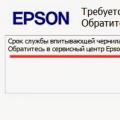 epson l1800 siyoh tanlovini asl holatiga qaytaring
epson l1800 siyoh tanlovini asl holatiga qaytaring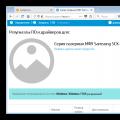 Avtomatik yuklab olish va yangilash qanday amalga oshiriladi
Avtomatik yuklab olish va yangilash qanday amalga oshiriladi Printerlar va ko‘p funksiyali qurilmalar uchun drayverlar va yordamchi dasturlarᐅCanonᐅPIXMA MP495
Printerlar va ko‘p funksiyali qurilmalar uchun drayverlar va yordamchi dasturlarᐅCanonᐅPIXMA MP495